下面介绍如何使用Navicat创建oracle数据库表空间的具体操作方法。 推荐教程: navicat图文教程 1、打开Navicat 2、右击oracle数据库,然后点击【打开连接】 3、点击【其它】,然后点击【表

下面介绍如何使用Navicat创建oracle数据库表空间的具体操作方法。
推荐教程:navicat图文教程
1、打开Navicat
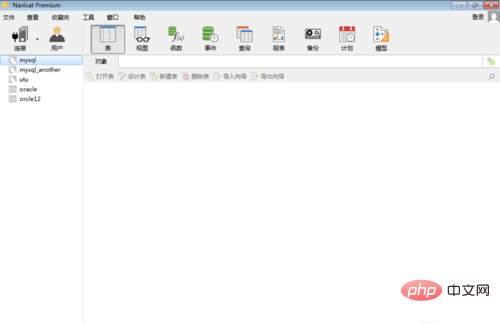
2、右击oracle数据库,然后点击【打开连接】
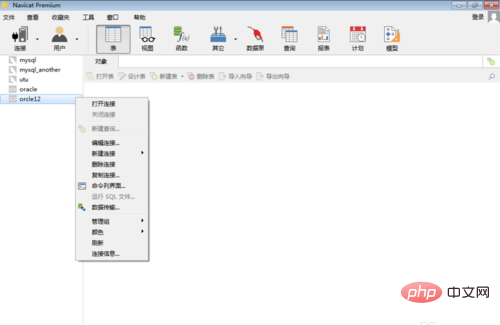
3、点击【其它】,然后点击【表空间】,此时显示oracle数据库中所有的表空间,点击【新建表空间】
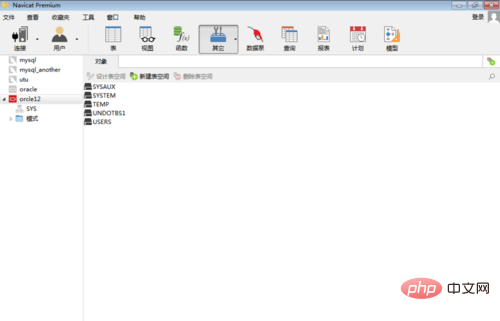
4、在【常规】标签页,输入表空间名称、大小、单位等
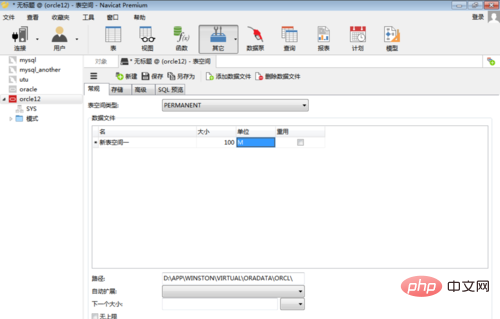
5、在【存储】标签页,输入文件类型、块大小、表压缩方式等
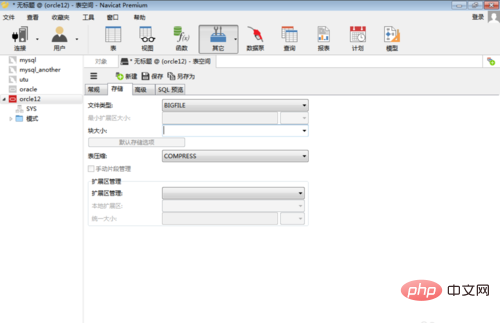
6、在【高级】标签页,设置其它选项,然后点击【保存】
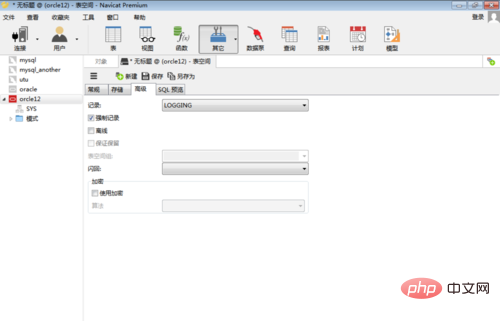
7、输入表空间名称,然后点击【确定】
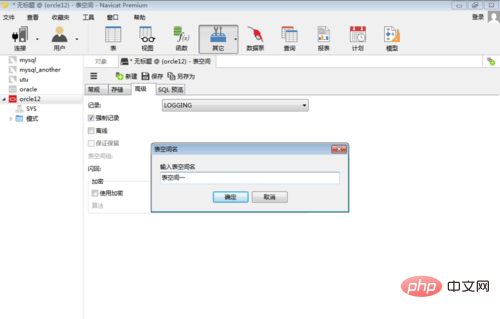
8、此时表空间成功创建了
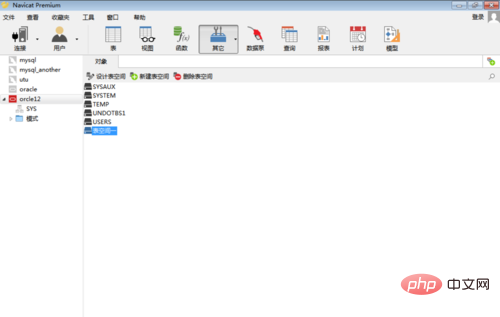
以上就是navicat怎么创建oracle新表的详细内容,更多请关注自由互联其它相关文章!
